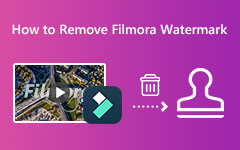En İyi Filigran Sökücü ile Movavi Filigranını Kolayca Kaldırın
Movavi, Windows bilgisayarınızda iyi çalışan bir video düzenleme uygulamasıdır. Birçok kişi onu en ünlü video düzenleme uygulamalarından biri olarak kullanır. Videolarınızı profesyonelce düzenlemenize yardımcı olabilecek benzersiz efektler, ana kare animasyonu ve hazır tanıtımlarla videolarınızı düzenleyebilirsiniz. Üstelik yeni başlayanlar bu düzenleme uygulamasını basit bir kullanıcı arayüzüne sahip olduğu için tercih ediyor. Ancak, uygulamanın ücretsiz sürümünü kullanıyorsanız, onu kullanırken sınırlamalar vardır. Ve bu blog gönderisinde, Movavi'nin videolarına filigran yerleştirip yerleştirmediğini ve nasıl yapılacağını öğreneceksiniz. Movavi filigranını kaldır en iyi filigran çıkarıcıyı kullanarak.
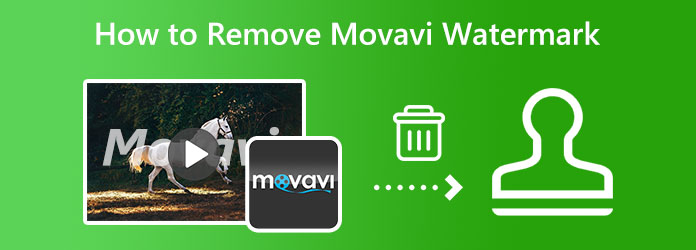
Bölüm 1. Movavi'nin Filigranı Var mı?
Movavi Video Editor, videoları düzenlemek için gerçekten harika bir araçtır. Düzenleme özellikleri ile videolarınızı kesinlikle profesyonelce düzenleyebilirsiniz. Ancak "Movavi'nin filigranı var mı?" Evet, Movavi'nin ürettikleri videolarda bir filigran vardır. Uygulamanın deneme sürümünü kullandığınızda, Movavi düzenlediğiniz videolara bir filigran yerleştirir. Movavi'nin ücretsiz deneme sürümü, tam sürümün tüm işlevlerini içerir, ancak özellikler, uygulama yüklendikten sonra yalnızca belirli bir gün sayısı kadar kullanılabilir. Movavi'nin içerdiği kısıtlamalardan biri de düzenledikleri videolara filigran yerleştirmektir.
Birçok kullanıcı için bu filigran sorunu çok büyük bir sorundur. Videolarının bazı içeriklerini engeller ve izleyicinin dikkatini bu videoyla dağıtır. Movavi, deneme kullanıcılarının uygulamanın tam veya ücretli sürümünden yararlanabilmesi için videolarına filigran yerleştirir. Ancak filigranların iyi yanı, uygulamalar kullanılarak kaldırılabilmeleridir. Movavi filigranının nasıl kaldırılacağını öğrenmek için bu makaleyi daha fazla okuyun.
Bölüm 2. Filigran Olmadan Movavi Dışa Aktarma Videosu Nasıl Yapılır
Bazı kullanıcılar Movavi filigranını kaldırmak için uygulamaları kullanmak istemiyor. Videolarında Movavi filigranı olmadan videolarını dışa aktarmayı tercih ediyorlar. Mümkün mü? Tabii ki! Videolarınızda Movavi filigranı olması konusunda endişelenmeden, düzenlediğiniz videolarınızı dışa aktarabilirsiniz. Ve makalenin bu bölümünde size Movavi'deki videoları filigran olmadan nasıl dışa aktaracağınızı göstereceğiz.
Movavi lisansını satın alarak videoları Movavi ile filigran olmadan dışa aktarabilirsiniz. Ve uygulamaya abone olarak daha fazla özellik ve avantajın kilidini açabilirsiniz. Aşağıda, lisans satın alarak Movavi filigranından nasıl kurtulacağınıza ilişkin adımlar verilmiştir.
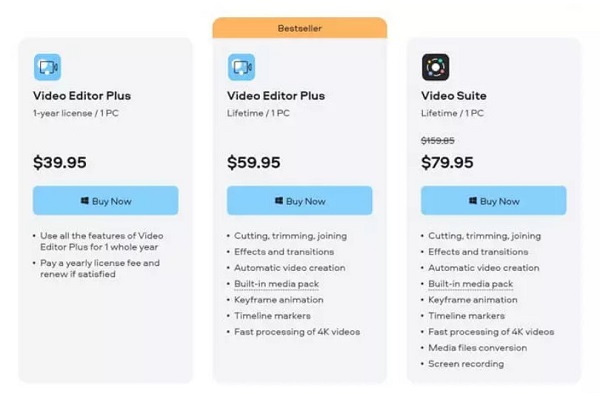
Bölüm 3. Bir Videodan Movavi Filigranı Nasıl Kaldırılır
Birçok kullanıcı için Movavi için satın alma planları biraz maliyetlidir. Bu nedenle, Movavi'nin birçok deneme kullanıcısı, dışa aktarılan videolarından Movavi filigranını kaldırmak için uygulamalar arar. Ve bu bölümde Movavi filigranını kaldırmak için harika bir yazılım sunacağız. Ayrıca bu araçların nasıl kullanılacağına ilişkin adımları da göstereceğiz.
1. Tipard Video Converter Ultimate (Çevrimdışı)
Tipard Video Dönüştürücü Ultimate harika bir video filigran sökücüdür. Movavi filigranını kalitesini bozmadan videonuzdan kaldırabilirsiniz. Bu çevrimdışı uygulama, bulanık kısımlar bırakmadan filigranı videolardan kaldırır. Ek olarak, filigranını kaldırdığınız videonun çıkış biçimini dışa aktarmadan önce değiştirebilirsiniz. Ayrıca, MP500, AVI, MOV, MKV, M4V, VOB, WMV, WebM vb. dahil olmak üzere 4'den fazla video formatını destekler. Videonuzda birden fazla filigran varsa, bir filigran kaldırma alanı ekleyebilirsiniz. videonuzdaki filigranları hemen kaldırın.
Ayrıca, video ters çevirici, renk düzeltme, GIF oluşturucu, 3B oluşturucu ve daha fazlası gibi birçok gelişmiş düzenleme özelliğine sahiptir. Profesyoneller ve acemiler, kullanımı kolay bir arayüze sahip olduğu için bu video filigran çıkarıcıyı kullanıyor ve bu da onu kullanıcı dostu bir uygulama yapıyor. Tipard Video Converter Ultimate, Windows, macOS ve Linux gibi tüm işletim sistemlerinde indirilebilir.
Tipard Video Converter Ultimate Kullanarak Videolardan Movavi Filigranı Nasıl Kaldırılır:
1. Adım İlk önce, indir Tipard Video Dönüştürücü UItimate tıklayarak masaüstünüzde İndir aşağıdaki düğme. Yükledikten sonra uygulamayı başlatın.
2. Adım Ve yazılımın ana arayüzünde şuraya gidin: Araç Kutusu panelini seçin ve Video Filigran Kaldırıcı.
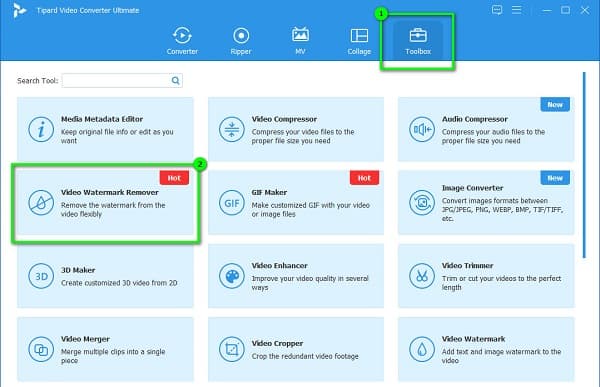
3. Adım Ardından Movavi videosunu yüklemek için artı simgesi ekranınızda. Ayrıca sürükle-bırak dosyalarınızı bilgisayarınızın klasörlerinden artı işareti kutusu ithal etmek.
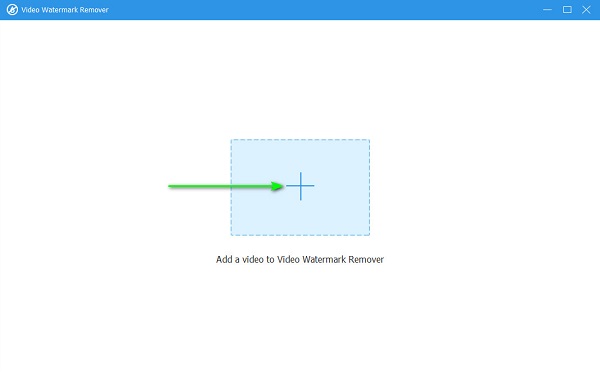
4. Adım sonra, tıklayın Filigran kaldırma alanı ekle buton. Ve aşağıdaki arayüzde filigran kaldırma alanını göreceksiniz. Kaldırma alanını Movavi filigranına taşıyın ve boyutları filigranı kaplayacak şekilde yeniden boyutlandırın.
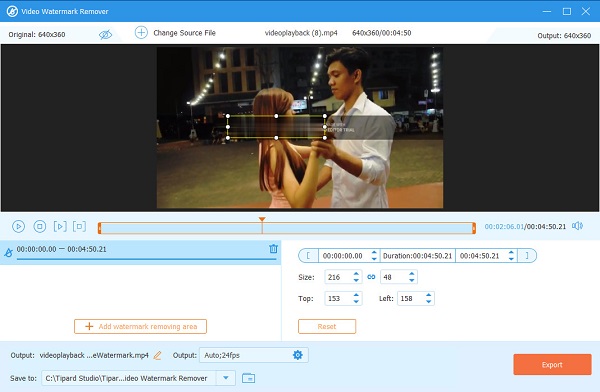
5. Adım Son olarak, Ihracat Çıktınızı bilgisayar dosyalarınıza kaydetmek için düğmesine basın. için de kullanabilirsiniz videolardan Bandicam filigranlarını kaldır.
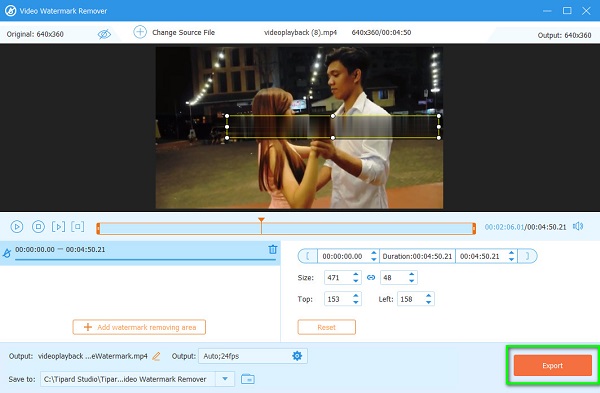
2. Media.io (Çevrimiçi)
Movavi filigranını kaldırmak için ücretsiz bir çevrimiçi uygulama kullanmak istiyorsanız, Media.io sizin için en iyi araçtır. Bu çevrimiçi filigran kaldırıcı ile Movavi filigranını videonuzdan kolayca kaldırabilirsiniz. Ayrıca, kullanımı kolay bir arayüze sahiptir ve en yaygın video formatlarını destekler. Ayrıca, Media.io, videonuzdan iki veya daha fazla filigranı kaldırmak istiyorsanız, bir kaldırma alanı eklemenize olanak tanır. Ancak web tabanlı bir uygulama olduğu için bazen yavaş bir yükleme işlemi yaşayabilirsiniz ki bu biraz uğraştırıcıdır.
Movavi filigranı ücretsiz olarak nasıl kaldırılır:
1. Adım Tarayıcınızı açın ve Media.io filigran temizleme aracına erişin. Ana sayfada, tıklayın Dosyaları Seçin buton. Ve aşağıdaki arayüzde, Dosyaları Seçin düğmesine tekrar basın ve Movavi videosunu yükleyin.
2. Adım Videonuzu yükledikten sonra, Alan Ekle filigran kaldırma alanını istemek için düğmesine basın.
3. Adım Ardından, filigran kaldırma alanını Movavi filigranına yerleştirin ve boyutları yeniden boyutlandırın. Tıkla Ihracat düğmesine basın filigranı kaldır ve çıktıyı cihazınıza kaydedin.
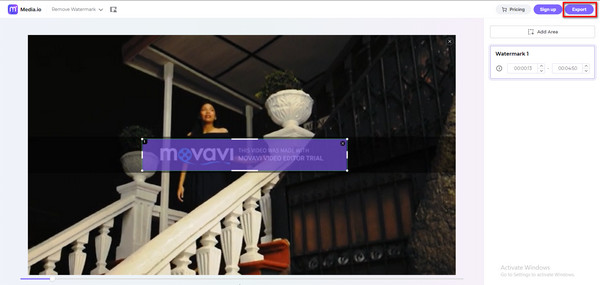
Bölüm 4. Movavi Filigranını Kaldırma Hakkında SSS
Movavi Video Editor filigran olmadan ücretsiz mi?
Hayır. Movavi Video Editor'ın ücretsiz bir sürümü vardır. Ancak, dışa aktardığınız videoların üzerlerinde filigranlar bulunur. Ancak uygulamanın ücretli sürümünden yararlanırsanız, videoları filigran olmadan düzenleyebilirsiniz.
Movavi, video düzenleme için harika bir araç mı?
Aslında. Birçok kişi Movavi'yi içerdiği düzenleme özellikleri nedeniyle kullanıyor. Bu video düzenleme uygulamasıyla, videonuzu yavaşlatabilir, tersine çevirebilir, geliştirebilir ve altyazı ekleyebilirsiniz.
Hangisi daha iyi, Movavi veya Filmora?
Movavi, nesne animasyonu, montaj video sabitleme ve 4k oluşturma gibi birçok düzenleme özelliğine sahiptir. Ancak Filmora ile birçok gelişmiş düzenleme özelliğinin keyfini çıkarabilirsiniz.
Sonuç
Kolay değil mi? Bileceksiniz Movavi filigranından nasıl kurtulurum ABC kadar basit. Yukarıda tartışılan yolları ve adımları izleyerek, Movavi videolarınızdan filigranı kesinlikle silebilirsiniz. Ancak videonuzda herhangi bir iz bırakmadan Movavi filigranını kaldırmak istiyorsanız, deneyin. Tipard Video Dönüştürücü Ultimate.